Seperti yang telah saya sebutkan di artikel sebelumnya, saya memiliki Huawei SENSA LTE H715BL. Perangkat ini telah melayani saya dengan cukup baik selama lebih dari satu setengah tahun sekarang, mengambil foto yang cukup bagus dan memungkinkan saya untuk menjalankan dua game favorit saya setiap hari. Saya juga, tentu saja, menggunakan Facebook, Messenger, aplikasi pengeditan foto, dan Zedge kesayangan saya untuk nada dering dan wallpaper. Namun, ada saat-saat ketika ponsel saya mulai bertingkah – berjalan lambat, membeku, atau mogok. Setelah bekerja di bidang teknologi selama bertahun-tahun, saya tahu bahwa aplikasi yang baru saja diinstal menyebabkan masalah dan dapat dengan mudah menghapusnya dan melanjutkan tentang hari saya. Namun, kebanyakan orang tidak akan tahu persis aplikasi mana yang menyebabkan kekacauan – atau jika memang itu masalahnya.
Untuk mengetahui apakah aplikasi yang baru saja diinstal menyebabkan masalah Anda, hal termudah untuk dilakukan adalah mem-boot Huawei Anda ke Safe Mode. Melakukan ini dapat menghapus beberapa widget Layar Beranda Anda, jadi saya sangat menyarankan untuk mengambil tangkapan layar Beranda Anda Layar sebelum memulai proses ini untuk memudahkan Anda mengembalikan semuanya seperti semula dengan cepat.
Untuk masuk ke Mode Aman:
- Matikan ponsel Anda sepenuhnya.
- Tekan dan tahan Tombol Daya hingga perangkat mulai menyala.
- Anda akan melihat logo Huawei merah muncul di layar, diikuti dengan cepat oleh animasi logo tiga detik.
- Segera setelah animasi diputar, tekan dan tahan tombol Volume Turun.
- TETAP TAHAN tombol Volume Turun dan jangan lepaskan sampai Anda melihat SAFE MODE tertulis di sudut kiri bawah layar beranda Anda.
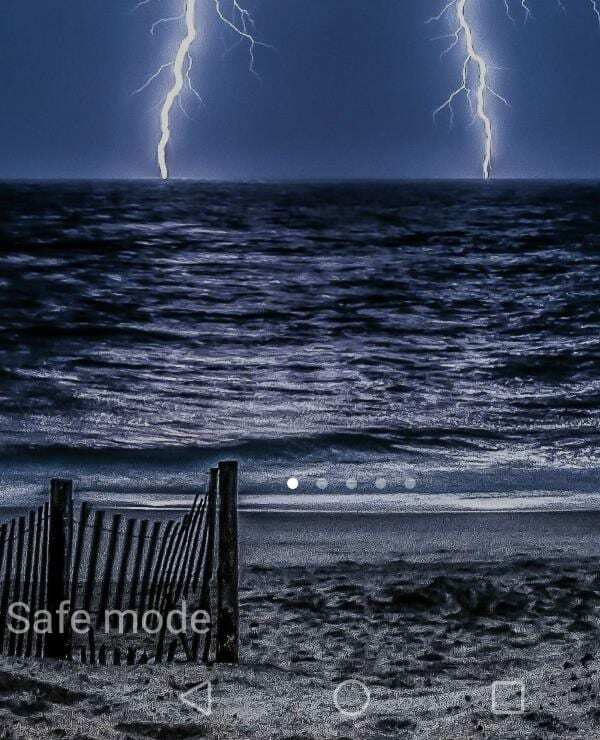
Setelah Anda berada dalam Safe Mode, gunakan ponsel Anda dengan aplikasi bawaan pabrik, seperti YouTube. Jika masalah pembekuan / kelambatan sekarang telah hilang, Anda tahu salah satu aplikasi yang telah Anda unduh adalah pelakunya. Anda sekarang ingin KELUAR Safe Mode dengan menahan tombol power, memilih Restart dan membiarkan ponsel Anda boot secara normal.
Langkah selanjutnya yang harus Anda lakukan adalah membuat daftar semua aplikasi yang telah Anda instal. Mulailah mencopot pemasangannya satu per satu (dengan menahan jari Anda di atasnya hingga sedikit bergetar, seret ke bagian atas layar, jatuhkan ke tempat sampah kecil dan pilih Ya saat ditanya apakah Anda mau hapus instalan). Setelah Anda menghapus aplikasi, gunakan ponsel Anda untuk sementara waktu dan lihat apakah masalahnya telah teratasi dengan sendirinya. Jika tidak, hapus instalan aplikasi berikutnya dan seterusnya hingga Anda menemukan aplikasi yang membuat Anda pusing. Anda akan tahu bahwa Anda telah menemukannya saat menggunakan ponsel Anda di antara pencopotan pemasangan, semuanya tiba-tiba bekerja dengan sempurna. Pada titik ini, tidak apa-apa untuk menginstal ulang aplikasi yang berfungsi dengan baik untuk memulai.
Pernahkah Anda secara tidak sengaja menginstal aplikasi jahat yang menyebabkan ponsel Anda bermasalah? saya pasti punya. Sangat mudah dilakukan, sayangnya. Jaga diri Anda seaman mungkin dengan memeriksa ulasan aplikasi sebelum Anda mengunduhnya: ketika seseorang diketahui membawa virus atau menyebabkan masalah telepon, orang AKAN menulis tentangnya. Selamat berselancar!